
iPad e iPhone sono dispositivi di uso comune e fanno parte della quotidianità di milioni di persone. Ecco che nasce spesso l’esigenza di collegare l’iPad alla TV in modo da usufruire e sfruttare a pieno tutte le applicazioni e funzionalità del tablet di casa Apple.
In questo articolo parleremo di come collegare l’iPad alla TV sia via cavo, sia tramite WiFi utilizzando strumenti e dispositivi che possano semplificarti la vita. Troverai il metodo più adatto alla tue esigenze per godere sulla tua TV dei contenuti multimediali e giochi presenti sul tuo iPad.
Non sempre, infatti, hai la possibilità di avere una Smart TV e,a volte, non tutte sono compatibili con le tecnologie Apple. Ecco perché troverai utile questa guida e tutte le informazioni sui cavi e i gadget riguardanti la connessione da iPad a TV.
Se non possiedi un iPad ma un tablet di un altro brand, puoi leggere la nostra guida su come collegare il tablet alla TV. Se invece hai un telefono Apple, leggi la nostra guida a come collegare l’iPhone alla TV.
Collegare iPad alla TV con cavo
Molto spesso la difficoltà di utilizzare prodotti Apple risiede nel loro grado di compatibilità con prodotti di brand terzi. Tuttavia, collegare il tablet al televisore è un’operazione facile se hai tutti i componenti giusti e questo vale anche quando si tratta di connettere l’iPad alla TV con cavo.
Il consiglio è di utilizzare prodotti originali Apple o comunque approvati dalla compagnia di Cupertino. Inoltre, sarà necessario verificare la versione del proprio iPad.
Esistono, infatti, diversi modelli e non tutti presentano le stesse funzioni e connessioni. Vediamo alcune di queste variabili.
Collegare iPad alla TV con adattatore multiporta da USB‑C ad HDMI
Se il tuo iPad è un Pro e dunque dispone di una porta USB-C, esiste un adattatore USB Type-C a HDMI a cui aggiungere un semplice cavo HDMI. Quest’ultimo andrà collegato alla relativa porta del tuo TV e, in questo modo, potrai collegare facilmente i due dispositivi (iPad e TV).

Cerchi un cavo iPad TV? Gli adattatori sono degli strumenti che permettono di trasmettere il segnale di un device (iPad in questo caso) e tradurlo in un segnale comprensibile ad un altro device (TV), per poterlo trasmettere in un formato audio/video che possiamo fruire.
Devi, ovviamente, disporre di una TV che possieda la porta HDMI e verificare a questo link quali modelli di iPad possiedono la porta USB Type-C. Una volta effettuato il collegamento potrai accedere a tutte le app compatibili a questa funzionalità come Netflix, Prime Video e altre.
Assicurati di avere l’iPad con batteria carica, poiché non potrai contestualmente metterlo in carica dato che la porta USB sarà occupata.
Connettere iPad a TV con adattatore AV digitale Apple da Lightning
Nel caso di modelli sprovvisti di USB Type-C, come iPad mini, iPad Retina o iPad Air, esistono dei cavi Apple (o compatibili) appositi per poter collegare l’iPad al televisore maniera semplice e veloce.
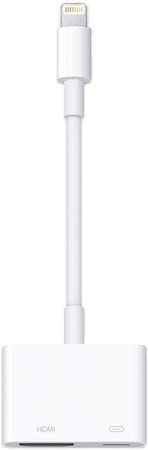
Il collegamento è identico al precedente: l’adattatore, in questo caso, si chiama Lightning e presenta un’estremità con un spinotto apposito Apple e una scatoletta con un ingresso HDMI, in cui va inserito un cavo che poi andrà a finire nella relativa porta della tua TV.
In questo modo, oltre ad assicurarti una connessione stabile e in Full HD, potrai duplicare lo schermo del tuo iPad e avviare le diverse applicazioni direttamente sulla TV.
Questo tipo di collegamento garantisce un segnale audio/video molto stabile.
Cavo collegamento iPad TV: adattatore AV digitale Apple a 30 pin per vecchi modelli
Nel caso di iPad davvero datati (iPad, iPad 2 o iPad di terza generazione) ci sarà un adattatore ancora diverso dai precedenti. Qui, infatti, abbiamo una porta fatta per spinotti a 30 pin. Non temere, però, perché potrai collegare l’iPad alla TV senza troppi problemi acquistando l’apposito adattatore.

In questi adattatori, avremo un’estremità con lo spinotto a 30 pin che andrà nell’iPad, l’adattatore, invece, avrà una porta HDMI a cui collegare un semplice cavo che andrà poi nella TV.
In questo caso, però, avrai delle limitazioni di qualità video: app e giochi saranno a 1080p, mentre la risoluzione dei video sarà a 720p.
Collegare iPad alla TV senza cavo
Se non vuoi altri cavi per casa e preferisci evitare di alzarti dal divano per andare a cambiare app dall’iPad collegato alla TV, puoi optare per altri sistemi wireless molto efficaci. Hai la possibilità, infatti, di collegare l’iPad al televisore senza utilizzare cavi ed adattatori ma sfruttando il WiFi e alcuni gadget molto interessanti. Eccone alcuni.
Come vedere iPad su TV con AirPlay e Apple TV
Apple ha sviluppato, negli ultimi anni, un sistema di comunicazione wireless che permette di mettere in collegamento tutti i suoi dispositivi: Mac, iPhone, iPad con una TV o monitor compatibili. Il sistema prende il nome di Apple AirPlay, arrivato ad oggi alla seconda generazione.
Con AirPlay puoi collegare il tuo iPad alla TV in pochi passi, purché siano soddisfatti alcuni importanti presupposti. Prima di tutto è necessario disporre di una Smart TV che supporti Apple o del media center Apple TV che, tra le altre cose, permette anche di collegare dispositivi Apple e vederli sul display della TV.
L’Apple TV è simile ad un TV box e, collegata alla rete internet di casa (via ethernet o WiFi) e alla TV via HDMI, ti permette di accedere ad un considerevole numero di applicazioni di intrattenimento come giochi o piattaforme di streaming video.
Si tratta, insieme a Fire TV Stick e Chromecast, di uno dei metodi più popolari per collegare il telefono alla TV così come altri dispositivi mobili (prevede anche il collegamento tra PC e TV)
Netflix, Youtube, Spotify saranno a portata di mano sul tuo TV e potrai inoltre collegare l’iPad alla TV tramite AirPlay seguendo pochi e semplici passi (elencati qui sotto). Tutti i modelli di Apple TV assicurano massima stabilità e qualità video (Full HD e 4K).
Apple TV e AirPlay sono una soluzione utile nel caso vi fosse il bisogno di vedere delle foto o dei video fatti con iPad o iPhone o per godersi un gioco su uno schermo più grande.
Per poter fare questa operazione:
- assicurati che l’iPad e Apple TV siano collegati alla stessa rete WiFi;
- dall’iPad accedi ai contenuti che vuoi condividere con la TV;
Per sistemi operativi iOS 12 e successivi devi accedere al Centro di Controllo facendo swipe dall’alto verso il basso, partendo dall’angolo destro in alto.
Per sistemi precedenti a iOS 12 scorri dal basso verso l’alto. - fare touch su l’icona di AirPlay (uno schermo con un triangolo accanto);
- selezionare il dispositivo su cui condividere il contenuto, in questo caso Apple TV;
In pochi secondi vedrai ciò che vedi sul tuo iPad trasmesso anche in TV.
Collegamento iPad TV: mirroring con AirPlay
Se invece vuoi fare mirroring, cioè duplicare l’intero schermo dell’iPad sulla TV, basta andare sul menu di AirPlay e abilitare la Duplicazione dello schermo. In questo modo, senza problemi, potrai vedere tutto quello che avviene sul tuo iPad in TV. Apple TV è la soluzione ideale per chi ha già o vuole creare un ecosistema Apple.
Come vedere iPad su TV con Chromecast
Altro gadget molto popolare ed in grado di collegare iPad alla TV è il dongle di Google: il Chromecast. Questo strumento ti permette di accedere ad applicazioni come piattaforme streaming più diffuse (Netflix, Spotify, Infinity ecc.) ma anche a diverse altre funzionalità.

Il collegamento avviene tramite porta HDMI tra la TV e il Chromecast, mentre quest’ultimo e il tuo iPad condivideranno il WiFi. A quel punto, ti basterà:
- avviare il contenuto sull’iPad
- cliccare sulla classica icona di trasmissione Google Cast (una sorta di schermo con le onde)
- selezionare il Chromecast per avviare il flusso video sul tuo TV.
In pochi secondi, avrai il video in formato Full HD da poter vedere comodamente sulla tua TV, potendo comandare tutto dall’iPad stesso.
Fare mirroring iPad TV con Chromecast
Nel caso tu voglia fare mirroring con Chromecast dall’iPad alla TV, invece, la cosa è un po’ più complessa, ma ugualmente applicabile.
Infatti, Chromecast non supporta AirPlay e quindi, per riprodurre lo schermo del tuo iPad sulla TV dovrai affidarti ad applicazioni di terze parti.
Esistono diverse app che ti permettono di collegare l’iPad alla TV per riprodurre lo schermo, tra le altre vi è Replica. In versione gratuita (14 gg è la durata della prova), dovrai sopportare la pubblicità, se invece paghi un costo di 1,99 euro/mese riesci ad utilizzarla senza banner fastidiosi.
Una volta scaricata l’app dovrai scegliere il dispositivo Chromecast su cui replicare lo schermo, dopo di che dovrai fare touch sul tasto apposito. A questo punto avrai lo screen del tuo iPad riprodotto in HD (con la versione a pagamento).
Collegare iPad a Smart TV
Nel caso avessi un TV di ultima generazione, potresti non aver bisogno di dispositivi aggiuntivi e collegare l’iPad direttamente alla TV in modo wireless. Dovrai solo:
- collegare iPad e TV alla stessa rete WiFi;
- avviare il contenuto che vuoi vedere;
- pigiare sull’icona AirPlay presente sul tuo iPad durante la riproduzione;
- selezionare il TV tra i dispositivi proposti.
Avrai subito la riproduzione sulla tua TV con ottima stabilità e qualità. Vai alla pagina ufficiale Apple per vedere i modelli che integrano AirPlay.
Collegare iPad a TV: in sintesi
Abbiamo visto, quindi, varie soluzioni per collegare l’iPad alla TV, sia con cavo che via WiFi, utilizzando dispositivi appositi o la stessa TV, se smart e compatibile. La soluzione migliore, in realtà, dipende dalle esigenze e dai dispositivi che hai a disposizione.
Se disponi di iPad non nuovissimi, la soluzione con cavo è quella più immediata e facile. Importante è affidarsi ai prodotti Apple per avere la massima resa in ogni condizione. Se invece hai del budget da spendere, potresti valutare di acquistare dispositivi come Apple TV e Chromecast (la versione base di quest’ultimo presenta un prezzo più accessibile.)
Se, invece, vuoi farti un regalo e devi cambiare TV, valuta di acquistarne una che supporta nativamente AirPlay. Nel caso avessi vari dispositivi Apple, avere un sistema integrato di condivisione sarà, certamente, un grande vantaggio per sfruttare al meglio la tua TV e tutti gli altri dispositivi IoT della tua smart home.
Le domande più frequenti
Per prima cosa, è necessario assicurarsi che la smart TV e l’iPad siano connessi alla stessa rete WiFi. Una volta avviata la riproduzione del video sull’iPad, è necessario premere il simbolo AirPlay (uno schermo con il triangolo al centro) e selezionare il nome della TV per riprodurre il contenuto su quest’ultima.
Per collegare l’iPad alla TV con cavo, basta utilizzare un adattatore multiporta da USB-C ad HDMI. Se il modello di iPad non dispone di porta USB ma di ingresso Lightning, basterà utilizzare un adattatore AV digitale.
Oltre il casting di contenuti video è possibile utilizzare la funzione di screen mirroring per duplicare la schermata di iPad su TV.








